图片视频在手机怎么播放 手机图片合成视频添加音乐方法
日期: 来源:小麦安卓网
随着手机技术的不断发展,如今我们可以在手机上随时随地观看图片和视频,要想将手机中的图片合成视频并添加音乐,只需要简单几步操作即可完成。通过手机应用程序或在线工具,我们可以轻松地将多张照片合成为一个视频,并在其中添加我们喜爱的音乐。这样不仅方便快捷,还能使我们的作品更加生动有趣。
手机图片合成视频添加音乐方法
具体步骤:
1.首先需要点按手机中的威力酷剪应用标志,如下图所示。
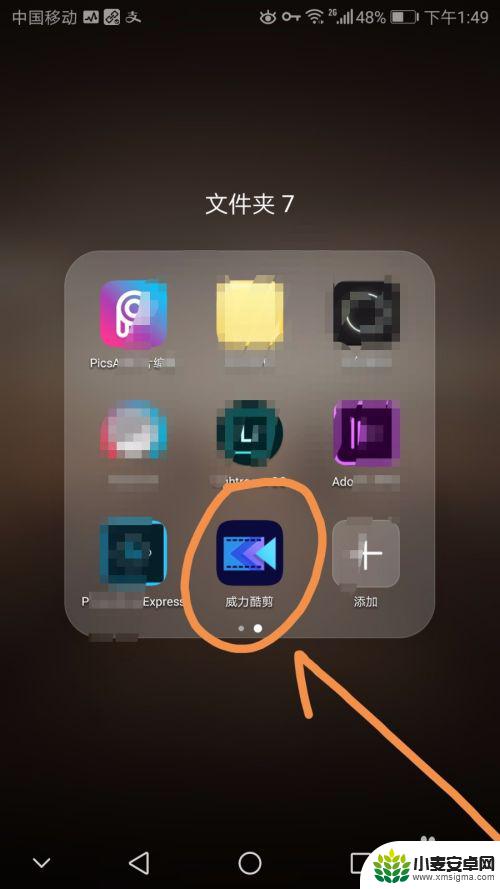
2.进入应用主界面后点按箭头指向的编辑标志,如下图所示。
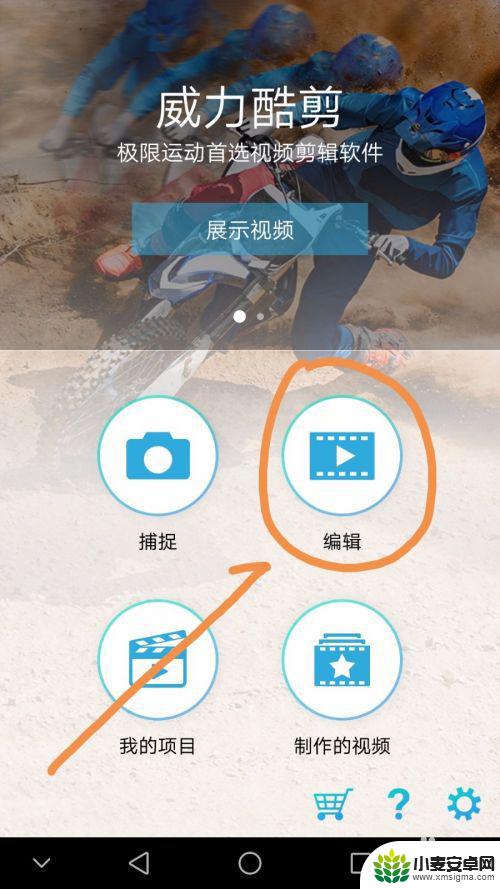
3.点按camera这个相册标志,如下图所示。
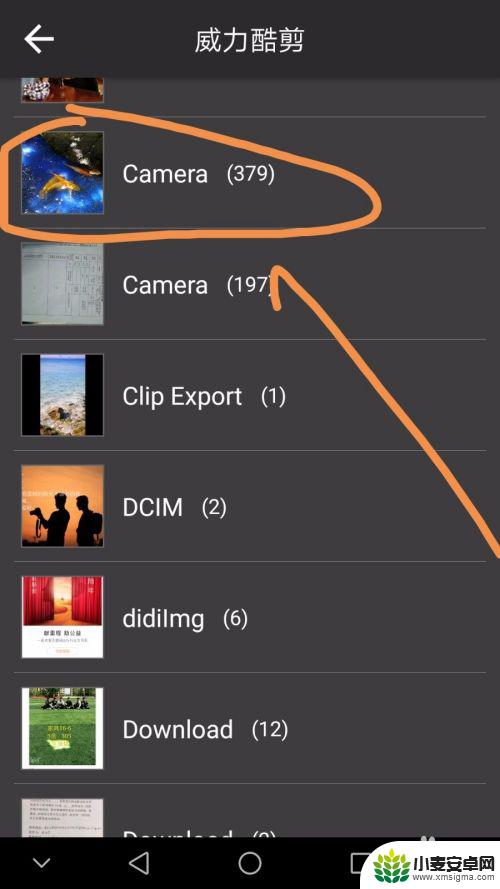
4.点按其中的图片,点按完后图片右侧会出现加号标志,点按加号标志。
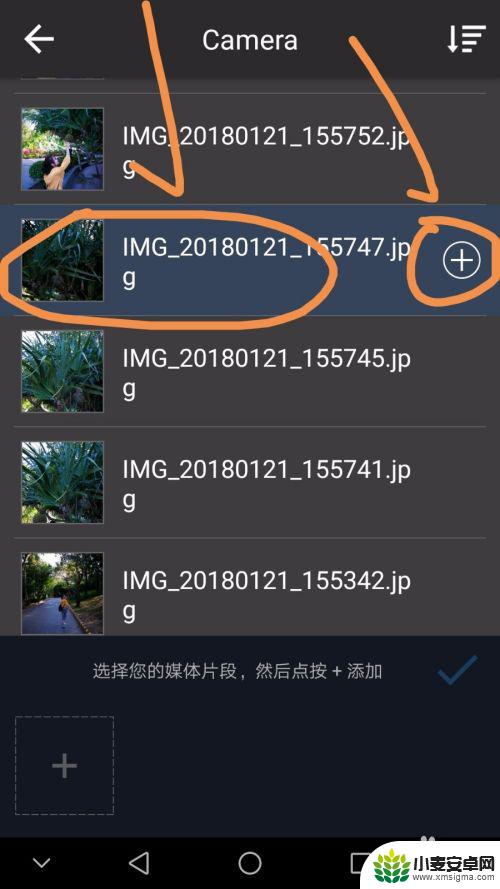
5.按上一步方法添加所有需要的图片后,点按箭头指向的对号标志。
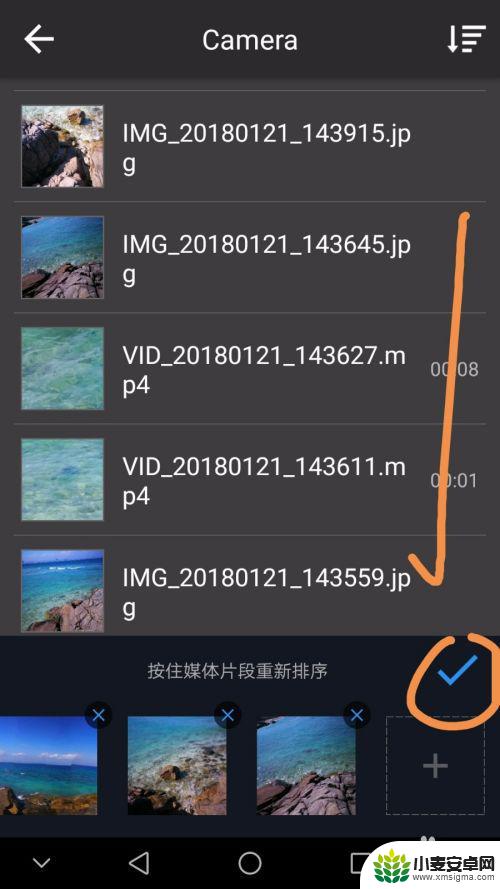
6.此时会进入制作界面,点按箭头指向的编辑标志。
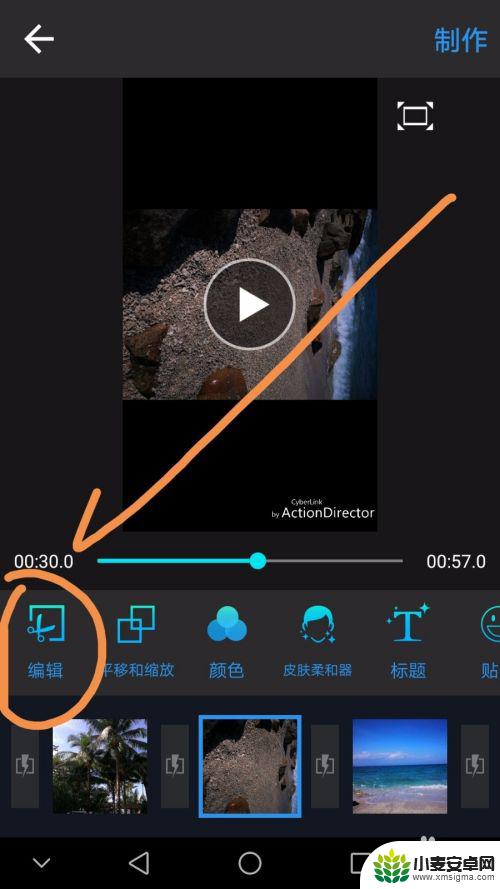
7.通过调整编辑界面中下方的滑块可以调整每幅图片播放时长,调整完点按界面右上方的对号标志。
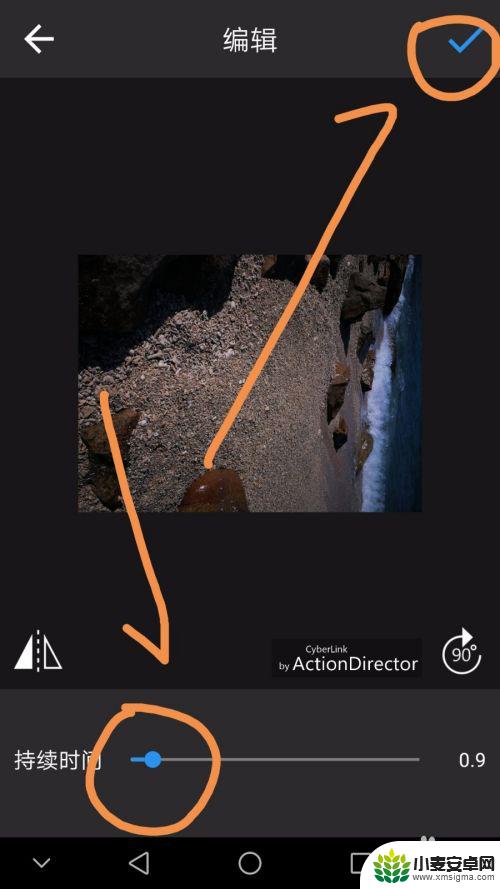
8.返回制作界面后点按箭头指向的音频标志,如下图所示。
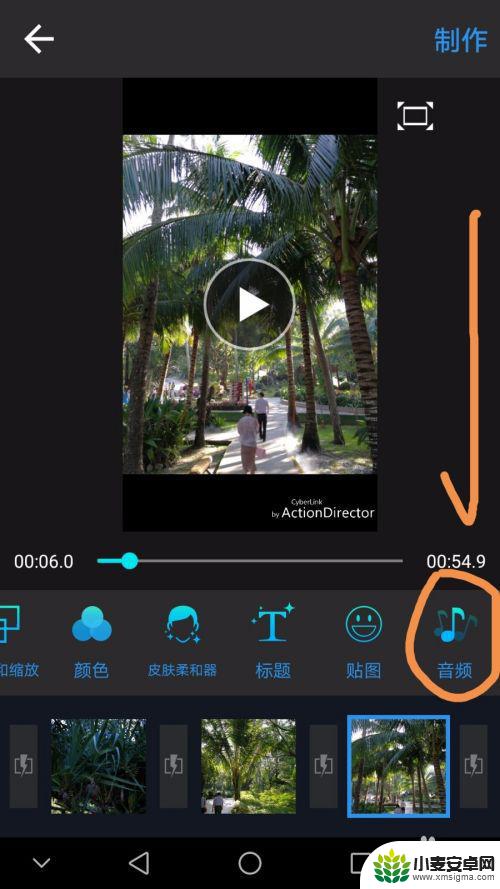
9.在音频界面点按背景音乐标志,如下图所示。
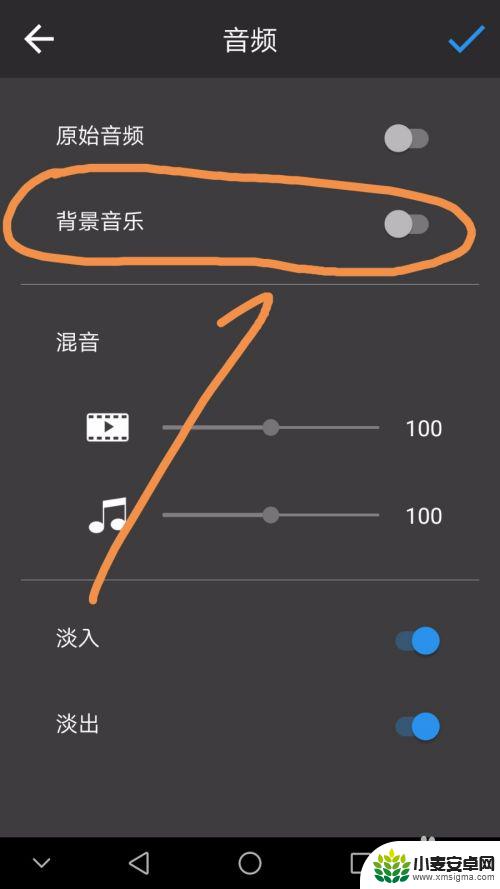
10.选中一段需要作为背景音乐的音频文件,如下图所示。
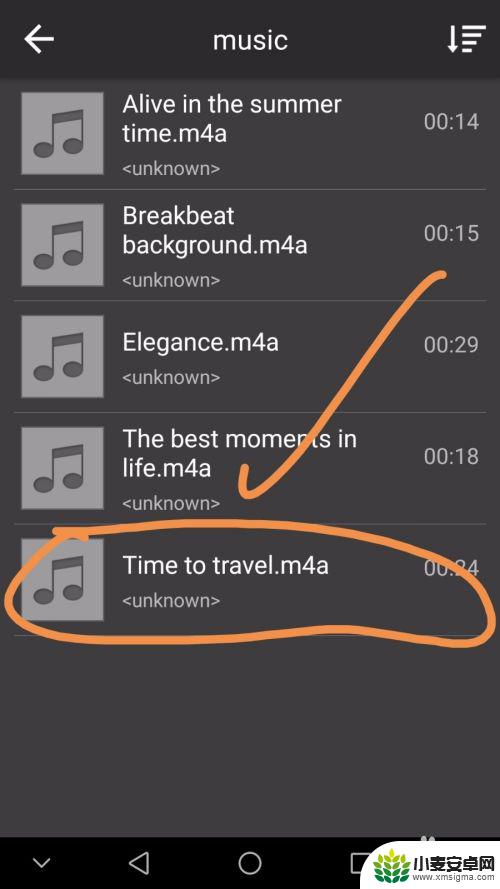
11.选好之后点按箭头指向的加号标志。
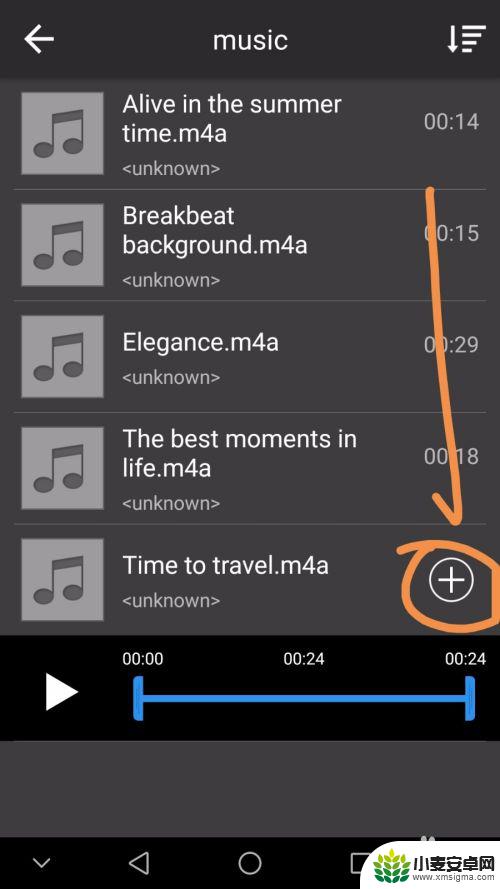
12.然后点按对号标志,完成背景音乐的添加。
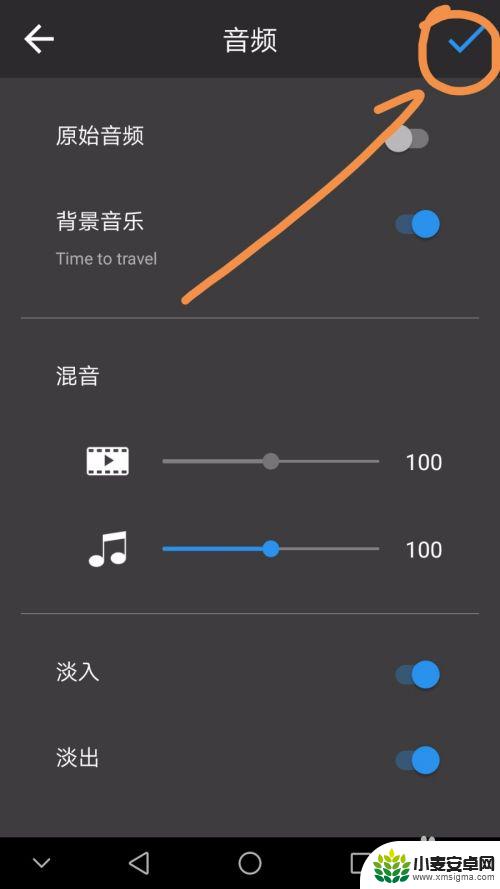
13.此时图片已经添加到视频中并已经添加了背景音乐,点按箭头指向的制作标志。
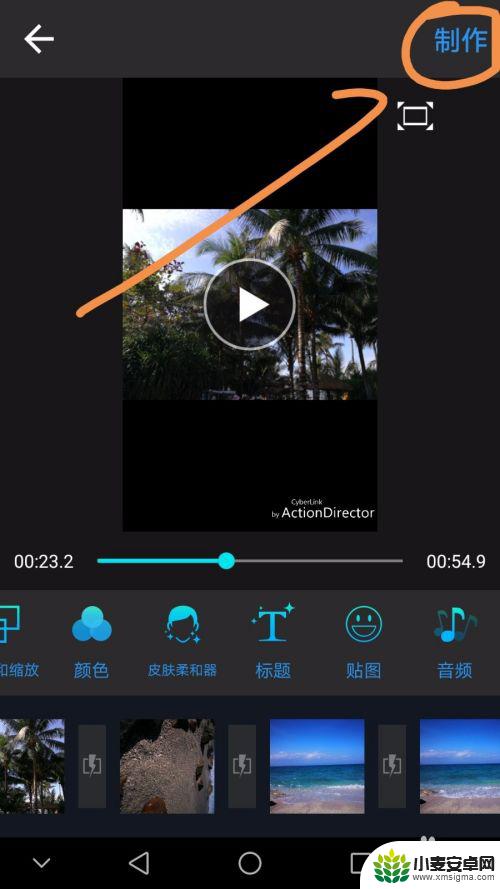
14.选择一个分辨率后点按开始标志。
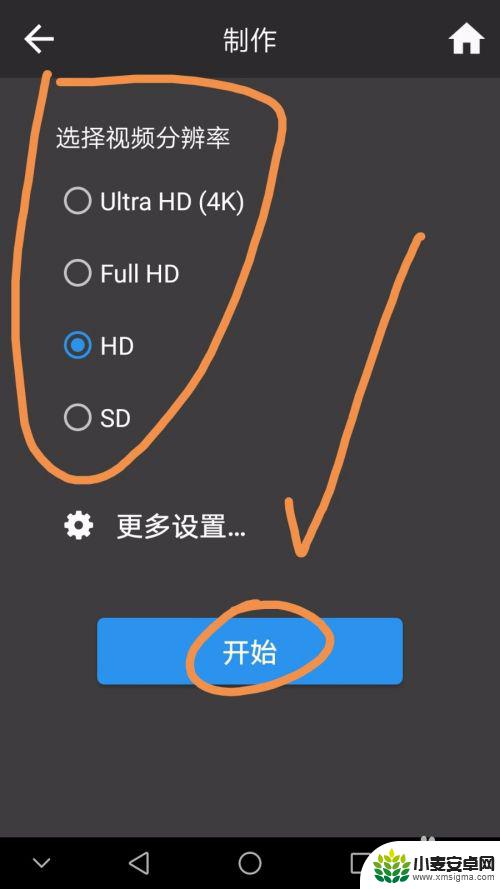
15.界面中显示了视频的制作进度,如下图所示。
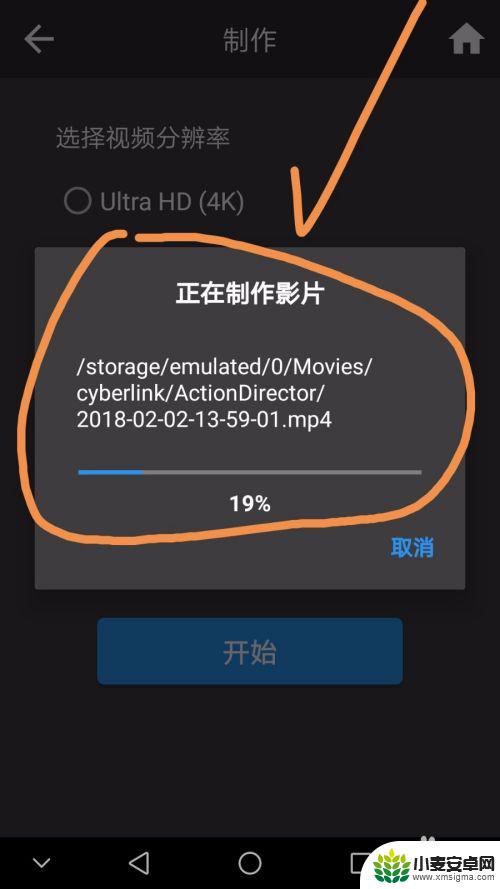
16.视频制作成功后会出现提示,点按确定即可。
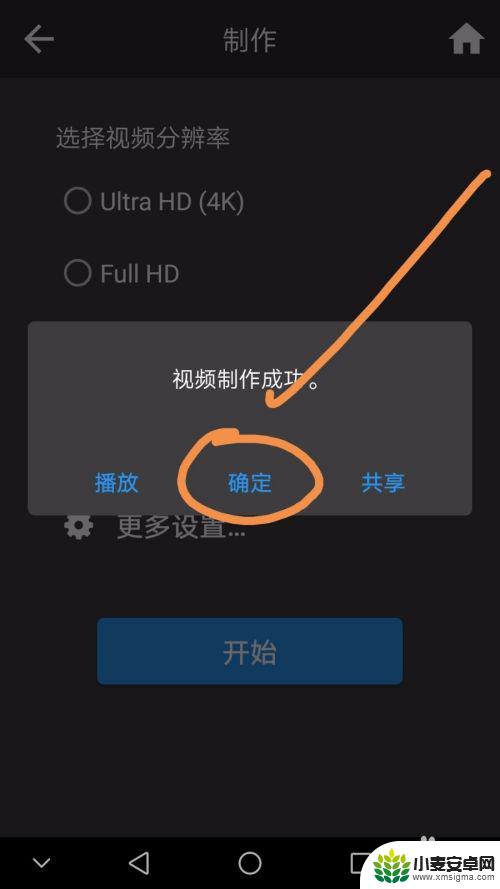
17.制作好的视频会保存在actiondirector这个相册文件夹内。
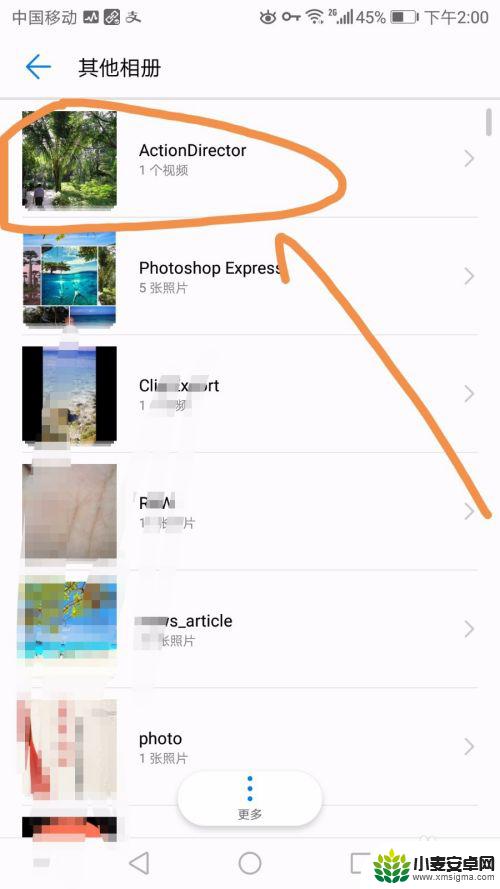
以上就是图片视频在手机怎么播放的全部内容,碰到同样情况的朋友们赶紧参照小编的方法来处理吧,希望能够对大家有所帮助。












